Kanditakse ruudukujulist vöötkoodi. Kuidas QR-kood töötab: programm, eesmärk, tööpõhimõte ja rakendus. Kuidas kasutada kahemõõtmelist koodi
Reklaamimine on kõige põnevam, mida saate ilma lahti riietumata teha.
© Jerry Della Femina
Üsna kaua aega tagasi hakkas mind muretsema küsimus, mis aja jooksul muutus üsna pakiliseks; QRkood välireklaamides. Meie riigis. Jaapani kohta, kus need märgid ilmusid, ma ei räägi.
Tänu paarile oma varasemale töökohale sain suhelda üsna suure hulga erinevate kampaaniate, suundade ja kaasaegse tehnoloogiaga tegelemise turundajatega. Enamik neist teadis, mis vili see oli, QR-kood. Väike osa kohaldatud, kuid MITTE KEEGI Ma ei suutnud vastata lihtsale küsimusele: ja vähemalt üks nende tarbijatest skannib neid koode? Ei tõsiselt - sellele küsimusele ei vastanud keegi.
Selgub kummaline olukord, kus turundajad kasutavad massiliselt pakendites ja välireklaamides tööriista, mis hõivab väärtusliku koha, kuid kellel pole aimugi selle edasisest saatusest.
Pealegi teevad nad seda sageli väga hooletult. Kuid kõigepealt asjad.
1. osa. Kolleegide küsitlus.
Ajal, mil mind see teema tõsiselt huvitas, kuulusin Interneti-turunduse agentuuri, mille töötajad olid 20-30 inimest. Loogiline samm on küsida Internetist kõige aktiivsemat osa koodide kasutamiseks igapäevaelus.
Tulemus valmistas pettumuse ja oli veelgi kindlam olukorra vajaduse üksikasjaliku analüüsi järele. Ainult ühel inimesel oli lugeja põhimõtteliselt installitud, kuid minu küsitluse ajal eemaldati see kui tarbetu. Ülejäänud vastasid ausalt - ei, ei kasutanud ega mõelnud isegi sellele. Minuti - see on publik, kelle keskmine vanus on 23–24 aastat.
Siis küsisin sõpradelt, sõprade sõpradelt jne ja ükski neist ei vastanud mulle jaatavalt.
Noh, võib-olla on see lihtsalt mitteesindav valim?
2. osa. Näidete kogu.
Mida ma tegin? Esiteks foto kuulutusest endast, siis proovisin selle kohe kohapeal ära tunda. Järeldused on pettumust valmistavad.
Mitte ainult, et paar koodi viisid põhimõtteliselt “kuskilt välja”, s.o. olematutele lehtedele, seega suurem osa QR nende suuruse ja täiesti läbimõtlematu paigutuse tõttu kuulutuses oli seda väga raske ära tunda. Tüüpiline näide: eskalaatoritega reklaam metroojaamas Oktoobril viib Kupalovskaja. Päris põhjas, kohas maksimaalne rahvast tipptunnil, reklaam ripub (tõenäoliselt juba asendatud), hõivates 10–15% kogu paigutuspinnast.
Küsimus: kui suur on võimalus, et keegi võib isegi eskalaatori ees peatuda ja proovida seda skannida? Küsimus on retooriline.
Siin on veel üks tüüpiline näide: reklaam kinoalal Oktoobril. Pole tähtis, kuidas ma proovisin, koodi ei õnnestunud skannida. Võibolla see töötab teie jaoks välja.
Trükikoda pole kleepinud ploki suurusele ja pakub võimalust skannida viivitamatult igat tüüpi kontaktidega visiitkaart.


Kontoris istudes head paigutuse skeemid. Mõelge ainult sellele, kuidas ja kus teie reklaam paikneb - see ei kahjustaks samuti. Skannimise garantii QR-silt peate vähemalt tema ees kükitama.

Ma kordan, ma kogusin kõik pildid ühe ärireisi ajal. Järele on jäänud veel 10 näidet, kuid ma ei hakka lugejat nendega tüdima.
3. osa. Tulemused.
- Ühelgi minu kohandatud reklaamil polnud toimivuse jälgimise mehhanisme!
- Ühelgi reklaamil pole kasutamise motiveerimiseks lisandväärtust!
- Valdav enamus disainilahenduse kujundajatest ei mõelnud etiketi skaneerimise mugavuse ja selle reklaami õige asukoha kohta.
- Minu küsitletud publikul, isegi kui ta teab kontseptsiooni olemust, puudub enamikul juhtudel lugemiseks tarkvara.
Tegelikult on meil tööriist, mida kasutatakse südametunnistuse kontrollimiseks ja puhastamiseks (kui see ikka alles jääb). Järgmiste kuude jooksul on mul võimalus rakendada korrektset, minu sõna mõistmisel, meetodit siltide kasutamiseks üsna massitoodete pakendil. Kindlasti räägin teile tulemustest, kuid praegu ...
Enneolematu suuremeelsus! Kõik, kes jälgivad selles koodis krüptitud linki, saavad minult isiklikult tasuta ja kasuliku boonuse. Kontrollige, mitu julgust saab?
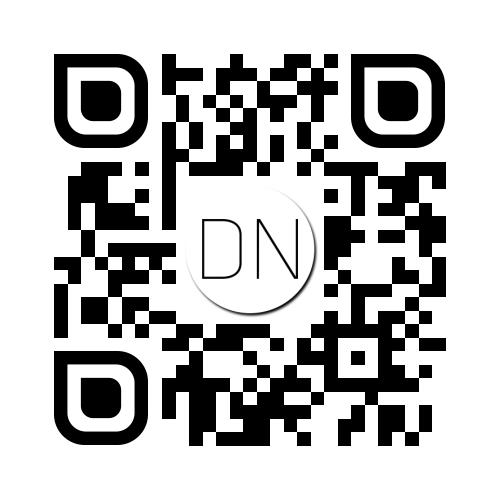
P.S. Minu skript QR-koodi õigeks kasutamiseks välireklaamides:
- Koodi õige koha ja suuruse valimine, mida teie potentsiaalne ostja saab ilma täiendavate jõupingutusteta skannida.
- Koodi lisaväärtus. Mida see tähendab? Peate ütlema inimesele, MIKS ta koodi skannib ja mida ta sealt saab.
- Sihtrühma valik. Kui müüte ajakirja "Aed" tellimust, on mul teile pettumust valmistavaid uudiseid, on ebatõenäoline, et teie ajakirja vaatajaskonnal on vähemalt mingi idee QR-märkidest.
- Loendage üleminekuid! Sõida link UTM-märkige ja lühendage seda linkide lühendamise teenuse kaudu. See on võimalik ilma sildita, enamik töövõtjaid annab üleminekute kohta statistikat. Sisestage see liikluse allikas analüüsi eraldi veergu. Kas keegi on teie koodi kuu jooksul ületanud?
Kindlasti olete sageli näinud pilte, millel on mustad ruudud, mis koosnevad paljudest väikestest ruutudest ja kriipsudest, mis on paigutatud valgesse ruutu.
Kujutisel on mustad ruudud
- kassatšekid
- piletid
- sildid muuseumides ja
- maa-aluses
- kohvikute ja restoranide menüü,
- etikettidel ja
- paljudel muudel teemadel.
Need ruudud pole muud kui QR-koodid.
Mis on QR-kood: ajalugu ja kasutamise põhimõte
Akronüüm QR pärineb inglise laused Kiire reageerimine, mida saab tõlkida kiirreageeringuna.
QR-kood on kahemõõtmeline vöötkood (või vöötkood), mis pakub teavet selle kiireks äratundmiseks mobiiltelefoni kaamera abil.
Euroopa riikides on QR-koode juba pikka aega kasutatud. Alustasime nende kasutamist suhteliselt hiljuti, kuid levitame neid nüüd aktiivselt.
Sellise koodiga töötamiseks on vaja spetsiaalset programmi või, täpsemalt öeldes, vastavat rakendust (ja sama programmi kolmas nimi on tarkvara). See on saadaval kõigile, kes saavad veebis liikuda ja rakenduse oma nutitelefoni alla laadida, sellest lähemalt lugeda.
QR-kood pärineb 1994. aastast. Seejärel tulid Denso-Wave'i (Jaapan) eksperdid välja spetsiaalse krüpteerimismeetodi, mis võimaldas teil kodeerida mitmesuguseid faile. Teabe maht oli piiratud 4296 tähemärgi või 7089 numbriga.
Koode kasutati algselt autotööstuses. Neid oli vaja, et kiiresti registreerida teave autode tootmise ja müügi kohta.
QR-koodide kasutamine tänapäeval
Nüüd on QR-koodidest saanud masstoode. Neid ei kasutata mitte ainult autotööstuses, vaid kõigis olemasolevates tööstusharudes.
Kauplemist ilma kompaktsete koodideta, mis salvestavad tooteteavet, on raske ette kujutada. Neid kasutatakse tavalistes kauplustes ja veebisaitidel. QR-kood tagab andmete säilitamise ja turvalisuse.
Teave pakkumiste, ostude ja allahindluste kohta on krüptitud tšeki ruudul.
Toote pakendil olevad koodid võivad salvestada teavet toote koostise, selle tootja kohta.
 Makse eluaseme- ja kommunaalmaksete kättesaamise eest QR-koodi abil
Makse eluaseme- ja kommunaalmaksete kättesaamise eest QR-koodi abil Muuseumide ja näituste külastajad saavad eksponaatide kohta lisateavet, skaneerides plaadil oleva koodi.
Turismis kasutatakse dokumentide autentsuse kinnitamiseks piletite ostmisel ja kontrollimisel QR-koode.
Kuidas kasutada?
Qr-koodi skannimiseks peate kasutama eelnevalt nutitelefoni alla laaditud ja installitud programmi. Vaba tarkvara jaoks on palju võimalusi. Nende vahel pole palju vahet. Peate lihtsalt valima seadme versioonile vastava rakenduse.
Programmi käivitamiseks vajaliku teabe lugemiseks ja nutitelefoni kaamera koodile viimiseks. Pärast skannimist ilmub ekraanile link pilti krüptitud andmete juurde.
Paljud seadmed on varustatud automaatse skannimise funktsiooniga. Sel juhul ei pea te täiendavat tarkvara alla laadima, sest kõik vajalik on juba sellises seadmes.
Näide, kuidas telefonil QR-koodi lugeda
Selleks installige nutitelefoni koodilugeja rakendus, mille saate ise valida, tasuta alla laadida ja Play Marketi kauplusesse installida. Näiteks valisin Kaspersky Labist rakenduse koodi lugemiseks:
Laadime rakenduse alla, toome nutitelefoni, kui QR-skanner on sellel avatud, otse koodi juurde (see võib olla ekraanil, tootes, piletil, kviitungil jne) ja loeme seda koodi sisaldava sõnumi.
QR-koodi loomine
Koodi loomiseks kasutatakse spetsiaalset tarkvara (tarkvara). Õige tarkvara või võrguteenuse leiate Internetist.
Koodi saamiseks (teisisõnu koodi loomiseks või genereerimiseks) peate määrama teabeallika lingi. Programm genereerib QR-koodi, mille saab edaspidiseks kasutamiseks salvestada.
See generaator võimaldab teil kodeerida (luua koodi):
- Mis tahes tekst
- Link saidile,
- Visiitkaart
- SMS-sõnum.
Teksti osas on koodi genereerimisel piirang - mitte rohkem kui 2953 baiti, s.t mitte rohkem kui 2953 kirillitsatähte Windows-1251 kodeeringus või umbes 1450 kirillitähte utf-8-s.
Kuidas lugeda QR-koodi arvutis
Selleks on kaks võimalust:
- installige arvutisse (sülearvuti) tasuta programm koodi lugemiseks;
- Ärge installige ühtegi programmi ja kasutage lihtsalt võrguteenust.
Laadige oma arvutist tasuta alla CodeTwo QR Code Desktop Reader https://www.codetwo.com/freeware/qr-code-desktop-reader/
Mulle ei meeldi sülearvutile programme alla laadida ja installida, kui see pole tingimata vajalik, ja seetõttu eelistan kasutada veebiteenuseid.

Sellise teenuse kasutamise põhimõte on lihtne. Koodi olemasolul (mõnel saidil, suhtlusvõrgustikus jne) peate selle oma arvutis pildina salvestama. Selleks klõpsake PCM-koodi (paremklõpsake) ja ilmuvas menüüs valige “Save Image As”. Selle tulemusel salvestatakse QR-kood QR-kood failina, mis sisaldab koodi tavalise pildi kujul.
Järgmisena avage võrguteenus ja laadige faili koos pildiga üles, kasutades nuppu “Vali fail” (vt ülal olevat pilti). Pärast seda klõpsake nuppu "Esita". Teenus dekrüpteerib koodi ja annab meile koodis krüptitud teabe.
Näide, kuidas muuta qr-kood teksti võrgus
Esiteks proovime koodi ise luua ja siis loeme seda nutitelefoni abil.
Näiteks võtke selle artikli sisu tekst. Seejärel avage teenus veebis, et luua selle sisu jaoks kood:
 Joon. 1. Ligikaudne protseduur QR-koodigeneraatoris
Joon. 1. Ligikaudne protseduur QR-koodigeneraatoris 1 joonisel fig. 1 - Avage QR-koodi generaator, kasutades ülaltoodud linki.
2 - valige suvand "suvaline tekst". Loome sellele koodi.
3 joonisel fig. 1 - kirjutage tekst või printige see ise. Seejärel panime teksti aknasse "sisestage tekst kodeerima".
4 joonisel fig. 1 - Valige koodi suurus või jätke vaikimisi pakutud kood.
5 joonisel fig. 1 - klõpsates "Loo kood", saate pildi pildi (6).
Pange tähele, et tõenäoliselt pole koodi loomine võimalik, kui sõnum on liiga suur (üle 2953 tähemärgi, sealhulgas tähed, tühikud, numbrid, kirjavahemärgid ja mis tahes tähemärgid üldiselt).
Näide, kuidas saidi lingi jaoks veebis qr-koodi teha
Kuidas seda veebis koodigeneraatori abil teha, on näidatud alloleval joonisel toodud sammudes:
 Joon. 2 Näide oma saidile linkiva koodi loomise kavast
Joon. 2 Näide oma saidile linkiva koodi loomise kavast Video vaatamise kohta saate lisateavet selle kohta, kus ja kuidas koode rakendatakse. Siiski on parem üks kord näha kui sada korda kuulda.
Video “Mis on QR-kood, miks seda vaja on ja kuidas seda luua?”
Kokkuvõte
Nüüd olete teada, mis on QR-kood, ja saate seda kasutada vajaliku teabe vastuvõtmiseks või teabe kompaktsel kujul paigutamiseks. Seetõttu teen ettepaneku hääletada ühe allpool esitatud variandi poolt, teie hääl on oluline!
Tõenäoliselt ei olnud sellist päeva, kui te ei püüaks mustvalget pilti ruudust, mille sees oleksid juhuslikult paigutatud kujundid: ristkülikud ja ruudud. Need väikesed ruudud leiate toote etikettidelt, kommunaalarvetelt või veebisaitidelt ning stendidel võivad sellised pildid olla inimese suurused. Me räägime QR-koodidest - eelmise sajandi lõpu Jaapani leiutisest, mis on muutumas metsikult populaarseks. Miks on QR-kood nii populaarne, kuidas seda kasutada (lugeda ja dekrüpteerida), kuidas seda tasuta luua ja kuidas seda maksete tegemiseks kasutada, analüüsime oma ülevaates. Muide, allolevas koodis on artikli autorilt lugejatele saadetud teade krüptitud.
QR kood. Mis see on ja milleks see on mõeldud?
Niinimetatud maatrikskood A QR-kood (tõlgitud inglise keelest kui kiire reageerimine - kiire reageerimine, loeb nagu cuar-kood) töötas 1994. aastal välja Jaapani ettevõte Denso-Wave. Selle leiutise eesmärk oli luua lihtne kodeerimissüsteem (kahemõõtmelise vöötkoodi kujul), mis oleks alternatiiviks klassikalisele vöötkoodile, mida kauplustes ikka veel siltidel näeme. Kui vanade vöötkoodidega kodeeritav teabehulk sobis jaekettidega (ja see on põhimõtteliselt ainult hind), siis see valdkonnale ei sobinud, kuna üha enam teavet tuli kodeerida mitmesugustel tootmise ja logistika eesmärkidel. Nii ilmus kahemõõtmeline kood, mida oma eeliste tõttu hakati nimetama QR-koodiks.
Selle maatrikskoodi peamised eelised on järgmised:
Skannerite abil on kodeeritud teavet lihtne tuvastada. See saavutatakse tänu koodikujundusele: kolm ruutu pildi nurkades ja täiendavad ruudud sünkroniseerimiseks kogu koodi ruumis normaliseerivad loetud pildi suurust, selle orientatsiooni ja nurka, mille juures skaneerimisseade asub pildi pinna suhtes.
Märkimisväärne hulk teavet, mida saab kodeerida. Näiteks mahub ühele sellisele koodile umbes 7 tuhat numbrit, 4 tuhat numbrit ja tähte (inglise keeles) või 3 tuhat tähte kirillitsas. Nagu näete, võib üks väike ruut kogu artiklit kodeerida ja selle tehnoloogia tutvustamiseks avaldati isegi kuulsate autorite teoseid, kus lehtedel tähtede asemel olid ainult QR-koodid!
Erinevad andmevormingud. Teavet saab kodeerida erinevates vormingutes: mitte ainult toote kirjeldusega saidi lingi kujul (Url-aadress), vaid ka geograafiliste koordinaatide kujul (teile kuvatakse kohe koht kaardil), SMS-sõnumid kindlale numbrile koos mis tahes tekstiga , e-post, pdf-fail, kodeeritud pilt (!) - fotod või lihtsalt JPG, GIF, PNG pildid. Tegelikult võite ise proovida luua sellise kahemõõtmelise koodi suvalisel saidil, kus on näiteks veebipõhine QR-koodigeneraator: http://ru.qr-code-generator.com/.
Paljud tasuta mobiilirakendused Androidile, iPhone'ile ja Windows Phone'ile, mis on piisavad nutitelefoni installimiseks ja ruutu kodeeritud teabe funktsioonide kasutamiseks. Peaaegu igal esimesel nutitelefonil on see olemas ja kallist telefoni pole vaja osta - seda teeb igaüks ja see näitab QR-koodi kasutamise laialdasi võimalusi!
Kus iganes ta kohtub: turistidele mõeldud kultuuriobjektidel (näiteks maalide lähedal - skaneerige ja uurige välja meistriteose kohta laiendatud teavet), kauplustes toodete märgistamisel, kaupade ja teenuste reklaamil, teatmeteostes ja ajakirjades, isegi kalmistutel, paigutatakse koodid teabe saamine lahkunu kohta jne. Sellise tagasihoidliku teenuse võimalusi ei saanud jätta tähelepanuta suured finantsorganisatsioonid: pangad, kommunaalteenused, kindlustusasutused. Tänu teenuse võimalustele saadetakse ka üksikisikutele rahaülekandeid hõlpsalt.
Kuidas kasutada kahemõõtmelist koodi?
Tavalisele, kogenematule moodne tehnoloogia inimene, vastus küsimusele "kuidas kasutada QR-koodi?" te ei kujuta ette mingit lihtsamat viisi. Kui olete Androidi opsüsteemil põhineva telefoni omanik, siis minge saidile GooglePlay (GooglePlay) ja hakake QR-koodi otsimisel haarama. Teile pakutakse tosinat tasuta ja tasulist sarnase funktsionaalsusega pakkumist. Valite - nagu öeldakse: maitse ja värvi osas pole ühtegi seltsimeest. Artikli autor seadis endale “QR-koodi lugeja” ega ole kunagi probleeme esinenud. Programm skannib erinevates vormingutes koode ja salvestab isegi skannimise ja äratundmise tulemusel saadud teabe ajaloo. Telefonides, millel on operatsioonisüsteem Iphone peab minema iTunes'i ( Rakenduste pood) ja tehke ülaltoodud toimingud.
Niisiis, olete programmi installinud. Kuidas QR-koodi nüüd lugeda ja lahti dekodeerida? Te lihtsalt käivitate programmi ja suunate vaatepildi koodile ruudu serva kujul. Niipea kui kahemõõtmeline pilt tabab vaatepilti (soovitav on hoida telefoni koodiga paralleelselt), annab programm helisignaali valmisoleku kohta ja teisendab kodeeritud teabe koheselt loetavasse vormi - pilt transkribeeritakse võrgus. Enamikul juhtudel on see link veebilehele, kuhu teil palutakse minna. Leht ise avaneb vaikimisi teie telefoni installitud brauseris (näiteks Chrome).
Selles videoklipis on rakenduse installimise ja skannimise protsess selgemalt näidatud:
Kuid see pole veel kõik, kuna QR-koodi saate ise luua (genereerida), nagu me juba natuke eespool mainisime. Selleks minge selle imekoodi veebigeneraatori abil saidile ja hakake katsetama. Tehnoloogia võimaldab luua erineva kujundusega (!) Koode, ilma et see kahjustaks selle ülesehitust, näiteks võite sellele kleepida oma ettevõtte logo jne. Loodud koodi saab arvutisse tasuta salvestada (tavaliselt saab seda mitu korda tasuta teha ja siis tuleb üle minna tasulisele kontole).
QR-maksed
Üha enam erinevaid ettevõtteid kasutab QR-koode klientidega arvelduseks. Kahemõõtmelise pildi joonistamine arvelduse kviitungi vormile, mis on varem loodud spetsiaalses koodigeneraatoriprogrammis, annab kliendile võimaluse telefoni ja spetsiaalse rakenduse abil teha makse kiiresti ja ilma tarbetu mureta.
Vaatame, kuidas teha QR-koodi abil vajalikke makseid PayQR-i makseteenuse näitel:
- Installige oma telefoni tasuta rakendusQQR ja kinnitage sellele üks või mitu maksekaarti. Võite ka oma mobiilikonto napsata - raha sisse sel juhul võetakse temalt ostu eest tasumisel maha;
- Skaneerime teavet telefoni kaamera abil ja saame telefoni kohta teavet toote kohta. Teie olete tellimuse jaoks vajalik kogus ja kogus ning lisaks saate anda muud teavet, näiteks boonuskaart täiendavate allahindluste jaoks. Siis saadetakse see kõik poodi. Tuletage meelde, et kogu andmevahetuse protsess toimub PayQR-i rakenduses endas ja te ei jäta seda. Lisaks kinnitab pood kauba saadavust ja täpsustab selle lõplikku hinda, võttes arvesse võimalikke allahindlusi, ning pakub teile ka kauba eest tasumist. Kaupade eest maksate rakendusest (tegelikkuses debiteeritakse raha teie lisatud kaardi kontolt), pärast mida kauplus toimetab ostetud kauba kohale.
Toimiv maksetehnoloogia on nähtav PayQR-i videost:
Sel viisil saab oste teha nii veebipoodides kui ka tavalistes supermarketites ja jaemüügipunktides. Lisaks saate selle rakendusega maksta kommunaalmakseid, trahve ja makse ning maksmist toetab nii tavaline lineaarne kui ka kahemõõtmeline kood. PayQR-i tootja nimetab seda maksetehnoloogiat kõige turvalisemaks maksetehnoloogiaks - turvalisemaks kui pangakaardid!
Allpool on toodud PayQR kommunaalmaksetehnoloogia mini-esitlus.
See pole ainus näide selliste QR-koodiga maksete tegemise tehnoloogiate rakendamisest - üha rohkem ettevõtteid kasutab neid, kuna sellist makseviisi peetakse paljutõotavaks ja turvaliseks.
2019. aastal käivitas Vene Föderatsiooni keskpank, mille raames on võimalik makseid teha QR-koodide abil ning arvestades, et 2020. aastaks peaksid peaaegu kõik pangad saama selles süsteemis osalejateks, pole vaja QR-maksete tuleviku pärast muretseda. Sberbank käivitas maksesüsteemi nimega “Maksa QR” veidi varem. Lugege meie sortide, eeliste ja puuduste kohta.
QR-koodide kasutamise eelised
Makse QR-koodi abil on teenus, milles puuduvad puudused, välja arvatud mõned kartused tänapäevaste teenuste ees. Tegelikult kinnitavad selle süsteemi kasuks järgmised faktid:
1. Lihtne, mis ei nõua tehnoloogia teatud teadmisi ja oskusi. Teenuse edukaks kasutamiseks pole vaja mobiiltelefonide raskeveokite ja kalleid koopiaid. Peaaegu iga sisseehitatud kaameraga telefon teeb seda.
2. Arveldustoimingute vahetu tulemus. Raha laekumine vajalikule kontole registreeritakse kohe pärast kinnitust.
3. Raha ja aja kokkuhoid. Rakenduse mobiilsuse tõttu saate teha makseid mis tahes juurdepääsetavas kohas ja igal ajal. Maksmine võtab mitu kümmet sekundit. See tähendab, et pole vaja külastada selliseid "lemmik" kohti nagu pangad, kus on suur rahvahulk oma probleemidega. Lisaks annavad ettevõtted selliste imekoodide abil maksetele sageli lisaalandusi: 5–15 protsenti, miks siis mitte neid kasutada?
Seega võimaldab hõlpsasti kasutatava teenuse kasutamine maksta õigel ajal ilma isikliku kontaktita raha saajaga. QR-süsteem võimaldab teil ühendada liikuvuse ja maksetõhususe minimaalsete ajakuludega.
Enne kui ütleme teile, mida peate praktikas arvestama, tahame teid tutvustada QR-koodide tehniliste põhitõdedega. Siit saate teada, kuidas QR-kood toimib, milliseid elemente selle konstrueerimiseks kasutatakse ja millised tingimused selle loomiseks ja dekodeerimiseks on vajalikud.
Mis on QR-kood?
QR-kood on vöötkoodi kahemõõtmeline versioon, mida tuntakse supermarketi tootepakenditest. Algselt autotööstuse logistika protsesside optimeerimiseks välja töötatud QR-kood on leidnud nutitelefonide laialdase kasutuselevõtu kaudu võimaluse liikuvaks turunduseks. "QR" tähistab "kiiret reageerimist", mis viitab kohest juurdepääsu koodis peidetud teabele.
QR-koodid on populaarsust kogumas, kuna tehnoloogia on "avatud lähtekoodiga", s.t. kõigile kättesaadav. QR-koodide olulisteks eelisteks tavapäraste vöötkoodide ees on suurem andmemaht ja kõrge veataluvus.
Mustvalge ruuduline pikslimuster tundub esmapilgul väike ristsõna ja tundub, et see koosneb juhuslikult. Kuid kui te vaatate tähelepanelikult, on teatud struktuurid tuvastatavad. Et skanner tuvastaks QR-koodi kui sellise, peab kood olema alati ruudukujuline. Mitmed lisaelemendid tagavad teabe korrektse lugemise.
Need näitavad koodi printimise suunda.
Kui QR-kood on suur, aitab see lisaelement orienteerumisel.
Neid ridu kasutades määrab skanner kindlaks, kui suur on andmemaatriks.
Vormingumudelid sisaldavad teavet tõrketaluvuse ja andmemaski mustri kohta ning lihtsustavad koodi skannimist.
Need mustrid hoiavad tegelikke andmeid.
See vahe on skannimisprogrammi jaoks oluline, et eristada QR-koodi ümbrusest.
Mis juhtub, kui QR-kood on kahjustatud?
Tagamaks, et QR-koodis sisalduvat teavet saab lugeda isegi siis, kui see on kahjustatud, sisaldavad andmevõtmed dubleerimist (koondamist). .
Mida saab QR-koodi salvestada?
Ühes koodis saab sisestada kuni 7089 numbrit või 4296 tähemärki, sealhulgas kirjavahemärgid ja erimärgid. Lisaks numbritele ja märkidele saab kodeerida ka sõnu ja fraase (nt Interneti-aadressid). Kui QR-koodile lisatakse rohkem andmeid, suureneb koodi suurus ja koodi struktuur muutub keerukamaks.
Kuidas luua QR-koodi?
QR-koodi loomine võtab vaid mõne sekundi. Esimene samm on minna veebisaidile, mis genereerib QR-koode, nt. www.qr-code-generator.com. Seal saate valida loodava koodi tüübi ja seejärel sisestada vajalikud andmed. Klõpsake lihtsalt nupul „Loo QR-kood” ja teie isiklik QR-kood on valmis. Nüüd otsustate lihtsalt, millises pildivormingus soovite koodi kasutada ja faili hõlpsalt alla laadida.
Kuidas QR-koodi skannida?
QR-koodi skannimiseks peab teil kõigepealt nutitelefonis olema skanneri rakendus. Suure hulga neist saab tasuta alla laadida erinevates rakenduste poodides. Kui olete selle installinud, käivitage rakendus ja hoidke nutitelefoni kaamerat QR-koodi kohal, et seda skannida. Kui kood on loetav, pääseb kodeeritud aadressile või toimingule automaatselt juurde.
- Google Play akna ülaosas on otsinguriba. Seda me kasutame. Aktiveerime ja kirjutame oma rakenduse nime. Selle lõppu sisestamine pole kohustuslik. Niipea kui ekraanipildil näidatud objekt ilmub otsingutulemustes, koputage lihtsalt seda.
- Meid suunatakse ümber programmi kodulehele. Seal on suur roheline nupp sõnadega "INSTALL". Klõpsake tal.
- Ootame rakenduse allalaadimise lõpuleviimist. Kuna see "kaalub" pisut vähem kui 5 MB, ei võta protsess palju aega.
- Valmis. Pärast automaatse installimise lõppu saame programmi käivitada otse siit.
- Ka avaekraanil (kui need on sätetes aktiveeritud) ilmub käivitamise otsetee.
See viib programmi installimise lõpule ja võime liikuda ülevaatega, kuidas programmiga töötada.
Allolevas ekraanipildis näete tarkvara liidest. Siin on see jagatud 3 peamiseks vahekaardiks. Samuti on seadete ikoon, mis on tehtud hammasratta kujul. SCAN-i peakaardil on 4 peamist tööriista:
- Skaneeri vöötkood. See on QR-skanner, mis töötab läbi kaamera;
- Käsitsi sisselülitamine. Koodi käsitsi sisestamise funktsioon;
- Dekodeeri failist. Dekoodimine failist. Siit saate avada varem alla laaditud QR-koodi ja seda lugeda;
- Kodeeri Urlilt. Skaneeri lingi järgi.
Allpool on mitu nuppu, millel pole kasulikku funktsionaalsust. Neile ei tohiks tähelepanu pöörata.
Mõelge programmi sätetele. Neid on üsna palju. Teie ekraanidel kuvatakse ekraanipilte konfiguratsiooni erinevatest piirkondadest, kuid me lihtsalt kuulutame välja mõned kõige huvitavamad punktid.
Näiteks saate esimesel ekraanil programmi heli lubada või keelata. Sama saate teha ka vibratsiooni tagasiside abil. Töörežiimi saate seada siis, kui programm hakkab skannerist kohe käivituma, peamenüüst mööda minnes. Teine oluline funktsioon on andmete automaatne kopeerimine lõikelauale.
Niipea kui soovime skannimist alustada ja skanner ise käivitada, taotleb programm juurdepääsu vajalikele süsteemiressurssidele. Loomulikult tuleb see lahendada. Klõpsake ekraanipildil märgitud nuppu.
Järgmisena suuname skanneri raami nii, et horisontaalne riba lööb otse QR-le. Püüa hoida oma käed värisemast ja samal ajal keskenduda. Ilma normaalse teravuseta skannimine ebaõnnestub.
Kui QR-vöötiskanner töötab hämaras, on taustvalgus olemas.
Kui kood on tuvastatud, näete teavet alloleval ekraanipildil.
Lisaks QR-i skannimisele saate neid siin luua. Selleks minge kolmandale vahelehele. Märkisime selle ekraanipildil. Loend sisaldab igat tüüpi andmeid, mida saab krüpteerida. Toetatakse järgmist:
- telefoniraamatu kontakt
- telefoninumber;
- URL
- E-post
- lisa;
- asukoht
- mis tahes tekst;
- järjehoidja
- kalendrisündmus.
See näeb välja selline:
Kui andmetüüp on valitud ja seadistatud, peame lihtsalt klõpsama nuppu "Kodeeri". Sel juhul krüptisime lingi.
Proovime krüptida ka suvalise teksti. Selleks valige soovitud üksus.
Sisestage fraas määratud väljale ja klõpsake nuppu "Kodeeri".
Tulemus tundub suurepärane. Muutame selle värvi. Klõpsake selleks loodud nuppu.
Valige soovitud varjund palettast.
Ja imetleme saadud QR-i.
Liigume järgmise programmi juurde, millel on ka muljetavaldav funktsionaalsus.
QR Droid-koodi skanner
Veel üks rakendus, mille leiate teenusest Google Play. Saate selle alla laadida ka Google'is otselingi kaudu. Vahepeal kaalume programmi ennast.
Nii näeb välja QR Droid Code Scanneri käivitamise otsetee - klõpsake sellel.
See rakendus, erinevalt eelmisest, on tehtud vene keeles ja niipea kui see käivitub, peame klõpsama nuppu pealkirjaga: "ALUSTAMINE".
Skänner on kohe nähtav, kuid kõigepealt mõelgem välja selle sätted. Puudutage paremas ülanurgas asuvat nuppu.
Põhimenüüs on nähtavad 6 nupu paani, mis suunavad kasutaja soovitud sektsiooni. Siin nad on:
Niisiis, skanneri kasutamiseks peate selle peamenüüs aktiveerima ja QR-koodile osutades klõpsama nuppu "Loe".
Siin valitakse alguskuva, seadistatakse varundamise aadress ja konfigureeritakse programmiliidese keel.
Lisaks saame skannimismehhanismi installida. Kasutatakse ühte patenteeritud algoritmi: Zapper või ZXing. Allpool saate ristlõike lubada või keelata, seadistada pärast skannimist automaatse toimingu ja lubada kuvada viipasid või kopeerida link lõikelauale.
Selles jaotises on heliriba konfigureeritud, vibro on sisse ja välja lülitatud. See konfigureerib ka toimingute logimise protsessi ja Android Weari nutikellaga suhtlemise.
Siis saame eksportida või importida varukoopia või määrata kuupäeva.
Luba saata anonüümseid andmeid (parem on need keelata), aktiveerida skannimise ajal saadud turgalingi skaneerimine või konfigureerida partii skaneerimine. Allpool on saadaval sellised funktsioonid nagu suumimine või esiletõstmine.
Kuid meie seaded ei lõpe sellega. Lisaks ülaltoodud funktsioonidele on meil ka järgmised:
- ekraani orientatsiooni seadmine;
- töötage esikaameraga;
- linkide parsimine;
- kaupluste näitamine.
- laiendatud sekretäri funktsioon
- mõne erimärgi keelamine;
- wEB eelvaate aktiveerimine;
- salvestatud piltide otsimine.
Viimane seadete ekraan sisaldab selliseid huvitavaid funktsioone nagu: positsioonide maksimaalse arvu seadistamine, kohandatud CSV-de konfigureerimine, nutikellade raputamine ja korduvate positsioonide salvestamine.
Lisaks QR Droid-koodiskanneri menüü sätetele on üksus nimega "Veel". Mõelge selle funktsionaalsusele.
Siin on sellised võimalused:
Mõelge viimasele, kuid mitte vähem funktsionaalsele rakendusele meie loendis.
NeoReaderi QR- ja vöötkoodiskanner
Sarnaselt teistele saate seda programmi alla laadida ja installida Google Play kaudu või otselingi kaudu. Kui see on tehtud, saate sellega otse edasi töötada.
Esimesel käivitamisel peame juurdepääsu taotluse rahuldama. Klõpsake "Luba".
Siis kuvatakse seadete aken. Siin saate valida keele, märkida oma riigi, soo ja vanuse. Kaks allpool olevat linnukest võimaldavad teil lubada või keelata juurdepääsu geoandmete programmile.
Skaneerimist saate tegelikult alustada. Suunake kaamera QR-koodi poole ja NeoReaderi QR- ja vöötkoodiskanner tuvastab selle sisu automaatselt.
Arvame, et neist kolmest programmist piisab iga inimese jaoks. Valige endale kõige mugavam ja kasutage oma äranägemise järgi. Räägime mõnedest Hiina seadmete funktsioonidest.
Tavaline funktsionaalsus
Mõnel nutitelefonil ja tahvelarvutil (olenevalt kaubamärgist) on tavaversioonis QR-koodide skannimise funktsioon ja saate kõike teha ilma rakenduseta. Me ei loetle neid kõiki, mainime ainult Xiaomi mudelit.
Kokku võtma
Selle tulemusel saime teada, kuidas QR-koodi Androidi abil erinevatel viisidel skannida. Loodame, et see artikkel on teile kasulik. Kui teil on endiselt küsimusi, küsige neid kommentaarides. Püüame kõiki aidata.
Kui isegi seda ei juhtu, räägib üks saidi kasutajatest teile kindlasti, kuidas olukorrast välja tulla, ja annab praktilisi nõuandeid. Peate selle lihtsalt ellu äratama.
Video juhendamine





